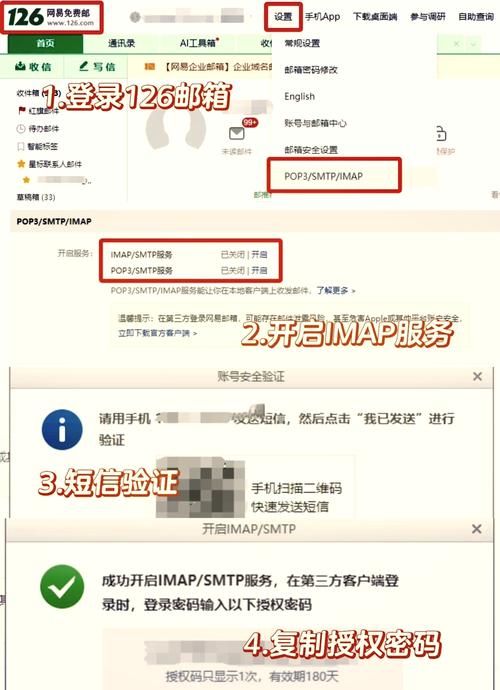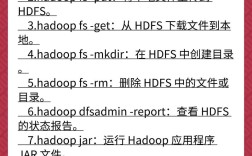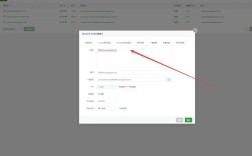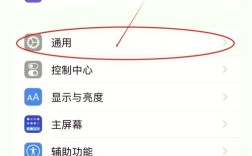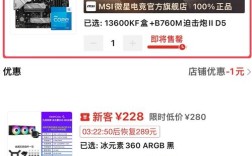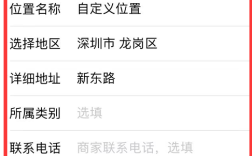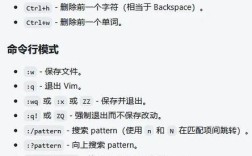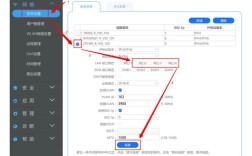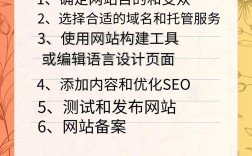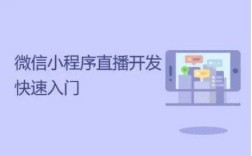Foxmail作为一款功能强大的邮件客户端软件,广泛应用于个人和企业用户中,其简洁的操作界面和高效的邮件管理功能深受用户喜爱,对于企业员工而言,通过Foxmail登录企业邮箱是日常办公的重要环节,本文将详细介绍Foxmail登录企业邮箱的具体步骤、注意事项及相关配置技巧,帮助用户顺利完成设置并高效使用企业邮箱服务。
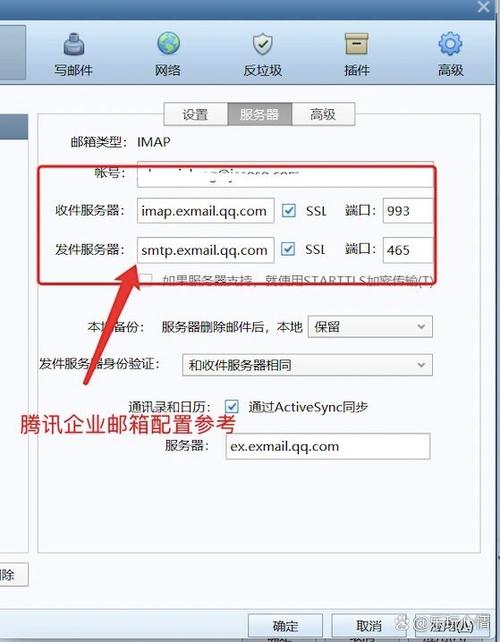
准备工作:获取企业邮箱配置信息
在登录企业邮箱前,需要提前准备以下关键信息,这些信息通常由企业IT管理员提供,也可在企业邮箱设置指南中找到:
- 邮件服务器地址:包括接收邮件服务器(IMAP/POP3)和发送邮件服务器(SMTP)的域名或IP地址。
- 服务器端口:IMAP默认端口为143(或加密端口993),POP3默认端口为110(或加密端口995),SMTP默认端口为25(或加密端口465/587)。
- 认证方式:通常为“密码认证”或“SSL/TLS加密认证”。
- 邮箱账号及密码:企业邮箱的完整邮箱地址(如user@company.com)和登录密码。
Foxmail登录企业邮箱的具体步骤
(一)首次配置Foxmail
- 启动Foxmail并新建账户
打开Foxmail软件,点击主界面左上角的“邮件”菜单,选择“账户管理”,在弹出的窗口中点击“新建账户”,进入账户向导界面。 - 输入邮箱地址
在“电子邮件地址”栏中输入企业邮箱地址(如user@company.com),Foxmail会自动尝试匹配邮件服务商的配置,若无法识别,需手动配置。 - 选择服务器类型
根据企业邮箱支持的协议选择“IMAP”或“POP3”,IMAP支持多设备同步邮件,适合需要频繁在不同设备上查看邮件的用户;POP3默认将邮件下载至本地,适合单设备使用。 - 配置服务器参数
- 接收邮件服务器:填写IMAP/POP3服务器地址(如imap.company.com),端口选择对应的加密端口(如993)。
- 发送邮件服务器(SMTP):填写SMTP服务器地址(如smtp.company.com),端口选择587(推荐)或465。
- 勾选“使用SSL连接”:确保数据传输安全,部分企业邮箱可能需勾选“使用SSL/TLS连接”。
- 输入账户信息
在“账户名”栏可自定义显示名称(如“企业邮箱”),在“密码”栏输入企业邮箱登录密码,勾选“记住密码”以避免重复输入。 - 完成账户验证
点击“下一步”,Foxmail会自动测试服务器连接,若配置正确,会显示“账户设置成功”,点击“完成”即可登录企业邮箱。
(二)多账户管理
若需在Foxmail中管理多个邮箱(如个人邮箱+企业邮箱),重复上述步骤新建账户即可,Foxmail支持多账户并行登录,可在左侧账户列表中快速切换。
常见问题及解决方法
-
无法连接服务器
- 检查网络:确保设备已连接互联网,并尝试访问企业邮箱网页版验证网络状态。
- 核对服务器地址和端口:确认IMAP/POP3及SMTP服务器地址、端口是否正确,尤其注意加密端口(如993、465)是否启用。
- 关闭防火墙/杀毒软件:临时关闭安全软件,检查是否拦截Foxmail的网络连接。
-
邮件收发失败
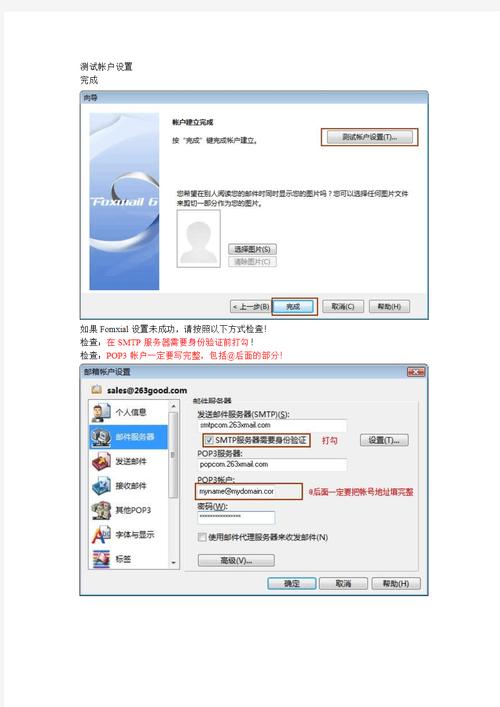 (图片来源网络,侵删)
(图片来源网络,侵删)- 认证错误:确认邮箱密码是否正确,部分企业邮箱需开启“客户端专用密码”或二次验证。
- SMTP认证未开启:在Foxmail账户设置中,进入“发送邮件”选项,勾选“SMTP服务器需要认证”。
优化建议:提升使用体验
- 设置邮件分类规则:通过Foxmail的“邮件分类”功能,将企业邮件自动归档至指定文件夹,避免与个人邮件混淆。
- 配置签名档:在账户设置中添加企业统一邮件签名,提升专业形象。
- 定期清理缓存:在“工具”菜单中选择“账户设置”,清理邮件缓存以释放存储空间。
相关问答FAQs
Q1:Foxmail登录企业邮箱时提示“密码错误”,但密码确认无误,如何解决?
A:可能原因包括:①企业邮箱开启了“登录保护”,需通过管理员获取客户端专用密码;②邮箱密码包含特殊字符,导致Foxmail识别异常,建议联系企业IT管理员确认密码规则,或尝试在Foxmail中勾选“使用安全密码登录”选项。
Q2:使用Foxmail接收企业邮件时,部分邮件丢失,如何找回?
A:若使用IMAP协议,邮件丢失可能是服务器同步问题,可右键点击收件箱选择“同步/检查新邮件”;若使用POP3协议,检查是否误删本地邮件,或登录网页版邮箱在“已删除邮件”中恢复,确认邮箱存储空间是否已满,清理后重新同步即可。